PC-Benutzer, die mit der Audioqualität ihres PCs nicht zufrieden sind, können die Audioverbesserungen aktivieren, um die Klangqualität zu verbessern.
Abhängig von der Soundkarte Ihres PCs erhalten Sie möglicherweise eine oder mehrere Audioverbesserungen. Die meisten Karten bieten Bassverstärkung, Virtual Surround, Raumkorrektur und Loudness-Equalization-Verbesserungen. Wenn Sie beispielsweise das Gefühl haben, dass der Bass zu niedrig ist, kann die Audioverbesserung Bass Boost Ihnen helfen, den Basspegel zu erhöhen.
Wenn Sie Windows 10 oder eine frühere Version verwenden, können Sie die Audioverbesserungen ganz einfach ein- oder ausschalten. So geht's.
HINWEIS: Manchmal können Audioverbesserungen die Audioqualität verschlechtern. Es ist also eine kluge Idee, eine Verbesserung nach der anderen zu aktivieren.
Aktivieren oder deaktivieren Sie Audioverbesserungen in Windows 10
Schritt 1: Rechtsklick auf das Lautstärkesymbol in der Taskleiste und dann auf Klang um den Ton-Dialog zu öffnen.
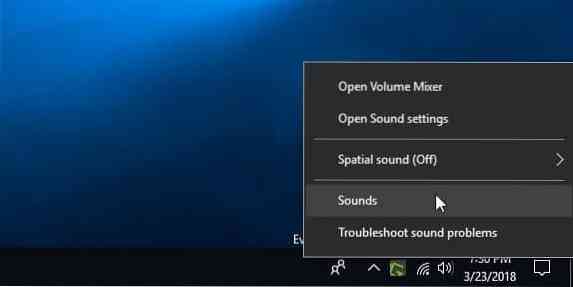
Schritt 2: Unter dem Wiedergabe Tab, Rechtsklick auf deinem Lautsprecher und klicke dann auf Eigenschaften. Sie sollten jetzt das Dialogfeld "Lautsprechereigenschaften" sehen.
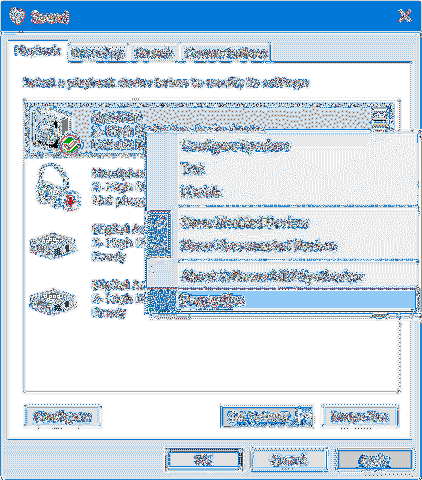
Schritt 3: Unter dem Verbesserungen Registerkarte sehen Sie alle Erweiterungen, die für Ihren PC verfügbar sind.
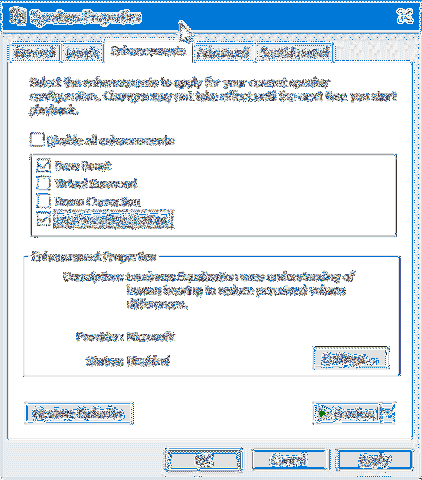
Wenn die Registerkarte "Verbesserungen" fehlt, liegt dies wahrscheinlich daran, dass Ihre Soundkarte sie nicht unterstützt. Versuchen Sie, den Audiotreiber einmal neu zu installieren.
Die meisten Karten bieten die unten aufgeführten Audioverbesserungen. Abhängig von der Soundkarte Ihres PCs erhalten Sie möglicherweise alle oder nicht alle.
# Bass Boost - verstärkt die niedrigsten Frequenzen, die von Ihrem PC wiedergegeben werden können
# Virtual Surround - codiert Surround-Audio zur Übertragung als Stereoausgang an Receiver mit Matrix-Decoder.
# Raumkorrektur – kompensiert Raum- und Lautsprechereigenschaften.
# Loudness Equalization - nutzt das Verständnis des menschlichen Gehörs, um wahrgenommene Lautstärkeunterschiede zu reduzieren.
Jede Erweiterung hat ihre eigenen Einstellungen. Wählen Sie eine Entzerrung aus und klicken Sie dann auf die Schaltfläche Einstellungen, um ihre Einstellungen anzuzeigen.
Aktivieren oder deaktivieren Sie die Erweiterungen, die Sie aktivieren möchten, nehmen Sie die erforderlichen Änderungen an den Standardeinstellungen vor, um sie zu optimieren, und klicken Sie dann auf Anwenden Taste.
Wie der Dialog sagt, werden Änderungen möglicherweise erst wirksam, wenn Sie das nächste Mal jemanden auf Ihrem PC spielen.
Audioverbesserungssoftware von Drittanbietern ist ebenfalls verfügbar. Wenn Sie ein Audiophiler sind, können Sie sie auch ausprobieren.
 Phenquestions
Phenquestions


